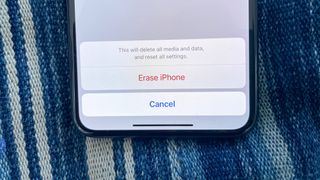iPhone을 공장 설정으로 재설정하는 방법을 알아야 할 때가 있습니다. iPhone을 판매하거나 다음 스마트폰 구매 시 환급을 받기 위해 교환할 계획일 수 있습니다. 또는 모든 앱과 파일을 삭제하여 현재 iPhone을 새로 시작하고 싶을 수도 있습니다. 이유가 무엇이든 iPhone을 재설정해야 합니다.
어디를 봐야할지 안다면 iPhone을 재설정하는 과정은 매우 간단합니다. 그리고 전화기 자체나 컴퓨터에서 재설정 프로세스를 시작할 수 있습니다.
- 지금 사용 가능한 최고의 iPhone 찾기
- iPhone 12 팁 : 활성화 및 비활성화할 기능
- iPhone 화면을 녹화하는 방법은 다음과 같습니다.
iPhone을 재설정하기 전에 두 가지 작업을 수행해야 합니다. 먼저 필요한 경우 데이터를 복원할 수 있도록 iPhone을 백업합니다 . 둘째, iPhone을 재설정해도 나의 찾기 기능이 비활성화되지 않으므로 iPhone에서 나의 찾기 기능을 꺼야 합니다. 그리고 iPhone을 재판매하거나 교환할 계획이라면 이 기능을 끄고 싶을 것입니다.
다음은 나의 찾기를 끄는 방법과 전화기 자체와 컴퓨터 모두에서 iPhone을 재설정하는 방법에 대한 단계입니다.
iPhone을 재설정하기 전에 나의 찾기를 끄는 방법
내 찾기는 내 휴대폰 찾기와 내 친구 찾기의 기능을 결합한 내장형 iOS 앱입니다. iPhone을 공장 설정으로 재설정하는 기능에 영향을 미치는 것은 전자입니다. iPhone을 제거하기 위해 iPhone을 재설정하는 경우 나의 찾기가 휴대전화 위치를 추적하는 것을 중지하고 싶을 것입니다. 그 방법은 다음과 같습니다.
1. iPhone의 설정 앱을 엽니다.

2. 설정 앱 상단의 이름을 탭합니다 .
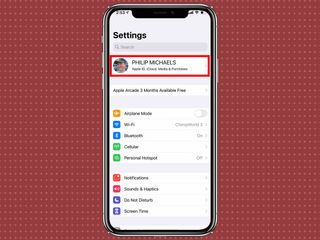
3. 나의 찾기 를 탭합니다 .
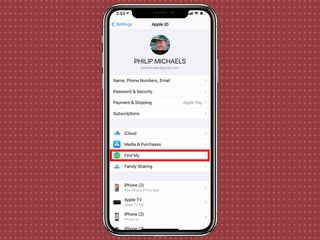
4. 내 iPhone 찾기 를 탭합니다 .
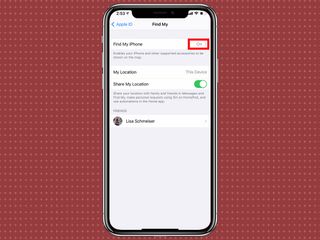
5. 나의 iPhone 찾기를 끕니다 .
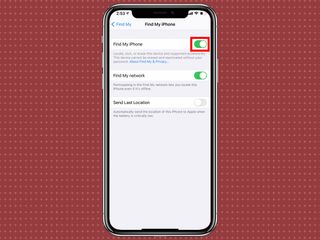
6. 메시지가 표시되면 Apple ID의 암호를 입력하고 끄기를 누릅니다 .
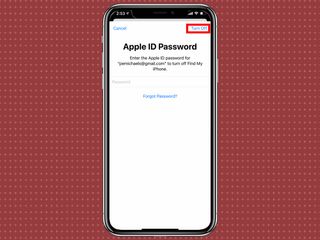
이제 내 iPhone 찾기가 꺼집니다.
iPhone을 재설정하는 방법
나의 찾기가 꺼져 있으므로 이제 iPhone을 재설정할 차례입니다. 전화 자체에서 직접 수행하는 것이 가장 쉬운 방법입니다.
1. 설정 앱을 열고 일반을 선택합니다 .
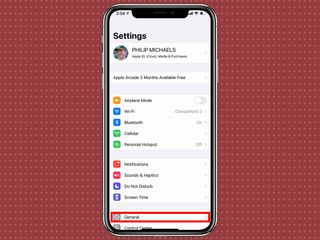
2.. 일반 설정 하단으로 스크롤하고 재설정을 탭합니다 .
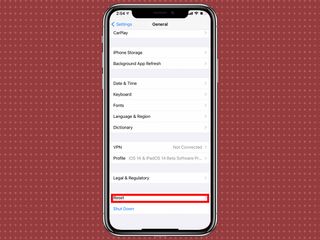
3. 모든 콘텐츠 및 설정 지우기를 탭하면 iPhone이 공장 설정으로 돌아갑니다. 단순히 설정을 재설정하는 옵션도 있습니다. 지우기 전에 iPhone을 백업할지 묻는 메시지가 나타납니다. 휴대폰을 백업하지 않은 경우 백업 후 지우기를 선택합니다 . iPhone을 이미 백업한 경우 지금 지우기를 선택합니다 .
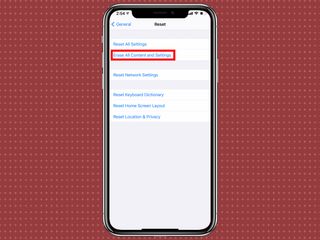
4. 메시지가 표시되면 암호를 입력합니다 .
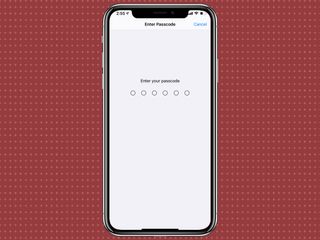
5. iPhone 지우기를 누릅니다.
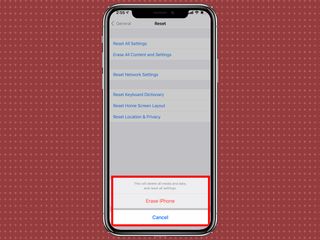
휴대전화가 손에 닿지 않아도 걱정하지 마세요. 컴퓨터를 사용하여 iPhone을 초기 설정으로 재설정하는 방법은 다음과 같습니다. 휴대전화를 처분하는 경우 이 작업을 수행하려면 나의 찾기를 꺼야 합니다.
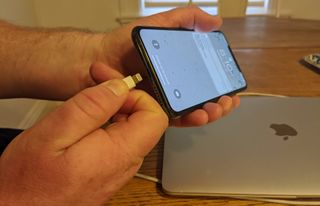
1. Lightning 케이블을 사용하여 휴대폰을 컴퓨터에 연결합니다 . 컴퓨터를 신뢰하라는 메시지가 표시되면 화면의 지시를 따릅니다.
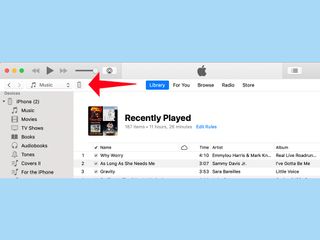
2.. macOS Catalina를 실행하는 Mac을 사용하는 경우 Finder 를 엽니다 . Mojave 또는 이전 버전을 실행하는 PC 또는 Mac을 사용하는 경우 iTunes를 엽니다 (위 그림 참조).
3. iTunes 또는 Finder의 사이드바에서 장치를 찾아 선택합니다 .
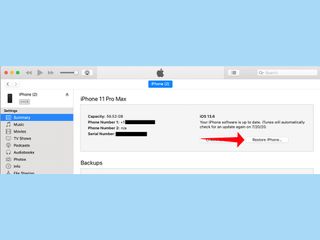
4. iPhone 복원 버튼을 클릭합니다 .
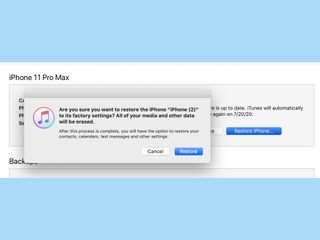
5. 팝업 창에 나타나는 복원 버튼을 클릭하여 iPhone을 원래 설정으로 복원합니다.